
Mundarija:
- Muallif John Day [email protected].
- Public 2024-01-30 13:23.
- Oxirgi o'zgartirilgan 2025-01-23 15:14.
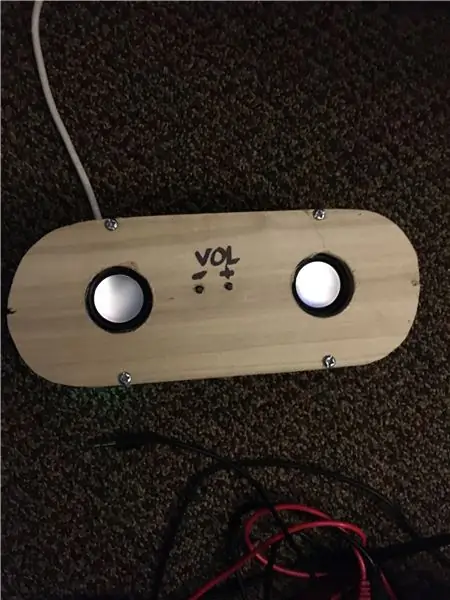
Bu loyihada men sizga byudjetni aqlli karnay qilishni o'rgataman. Loyihaning narxi materiallar va qo'shimcha qismlarga qarab atigi 30-50 dollar atrofida bo'lishi kerak.
Ta'minotlar
Raspberry pi nol
RGB yorug'lik chizig'i
1/4 dyuymli qalinligi 3 1/2 dyuym kengligida 24 dyuymli uzun yog'och
Yog'och jilo yoki dog 'qanday ko'rinishini xohlashingizga bog'liq
3/4 dyuymli qalinligi 24 dyuym uzunligida 3 1/2 dyuymli keng yog'och
Muxlis
ma'ruzachilar
USB
usb sim
LED
1 -qadam: O'lchovlarni bajarish va kesish
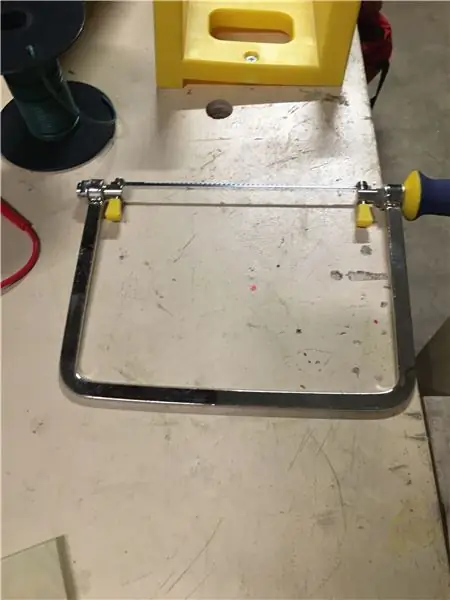

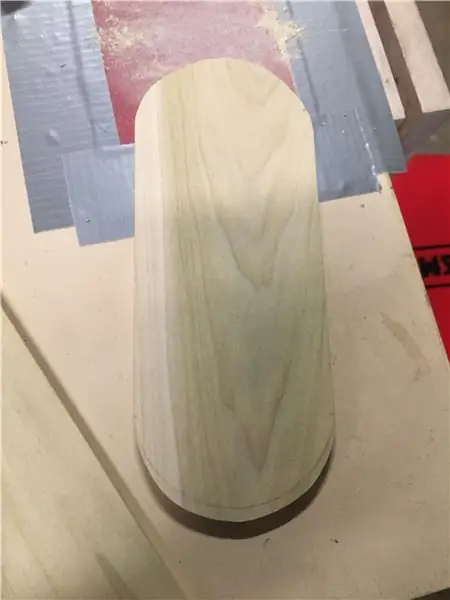
1. Men g'altakning simidan foydalanaman va uning atrofida egri chiziq hosil qilaman. Doira diametri 3 1/2 dyuym.
2. Keyin ikkala tomon orasidagi masofani o'lchang. Ikkala tomon orasidagi masofa 6 dyuym.
3. Keyin boshqa tomon uchun boshqa egri chiziladi
4. Bu tomonni kesib oling, shunda uni qirqib olishingiz mumkin.
5. Egilgan arra bilan kavisli qirralarni kesib tashlang
6. Birinchisini qirralari silliq bo'lguncha qumlang. P120 zımpara qog'ozidan foydalaning. Bu qism sizning orqangiz bo'ladi.
7. Yog'ochni 1/4 dyuymli yog'ochga yana 1 marta qo'ying va yon tomonlarini pastga silliqlang. Bu qism sizning old tomoningiz bo'ladi.
8. Keyin siz 3/4 dyuymli qalin yog'ochingizni olib, 1/4 dyuymli qalin yog'ochingizni ko'rsatma sifatida ishlatmoqchisiz.
9. Keyin siz boshqa orqa qismini, lekin kichikroq va qalinligi 3/4 dyuymli yog'ochni chizmoqchisiz.
10. markazni kesish uchun arra bilan ishlating.
11. Qadamlarni takrorlang
12. Oxirida siz ikkita o'rta bo'lakni yopishtirishni xohlaysiz
13. (ixtiyoriy) fanat ketishi uchun orqaga yozilgan bo'lakdagi teshikni kesib tashlang
14. Nihoyat, men USB portiga kirish uchun orqa tomonida 3/16 dyuymli teshik ochdim
2 -qadam: elektronikani o'rnatish
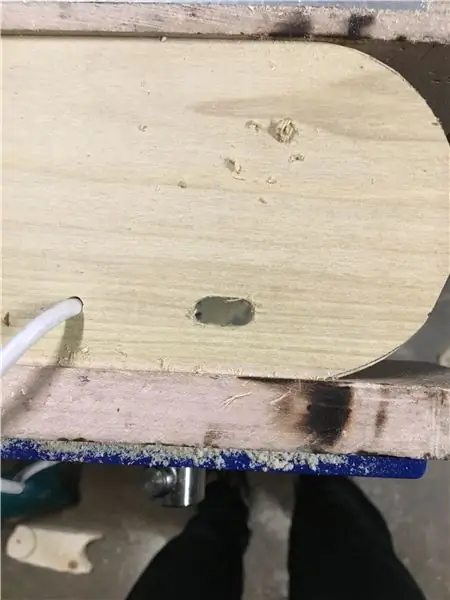

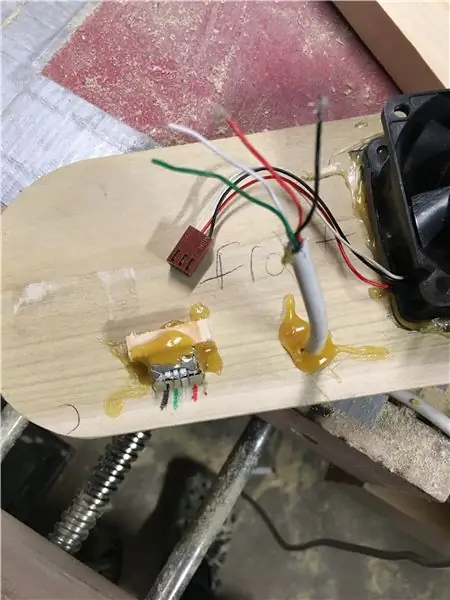

Oxirgi qadamda burg'ulagan 3/16 teshikda 1.1, men unga USB simini joylashtirdim. Keyin men USB portining orqa tomoniga kiradigan katta teshikni kesib oldim3. Keyin men USB -portni oxirgi qadamda burg'ilangan teshikka joylashtirdim va keyin uni issiq yopishtirib qo'ydim4. Keyin USB simini USB portiga lehim qilmoqchimisiz, Bobning tasviri pinni to'g'ri chiqarishga yordam beradi 5. keyingi navbatda fanning musbat va manfiy portini USB kabeliga musbat va manfiy portga lehimlashni xohlaysizmi6. Endi fan yoqilishi kerak7. (ixtiyoriy) Orqa tarafdagi mening ko'k ko'rsatkich chiroqimni qo'shing 8. hozirda biriktirilgan metall qismga elim yopishtiring9. Endi hamma narsani zımparalamak uchun old qismini vidalang
3 -qadam: tanani tugatish
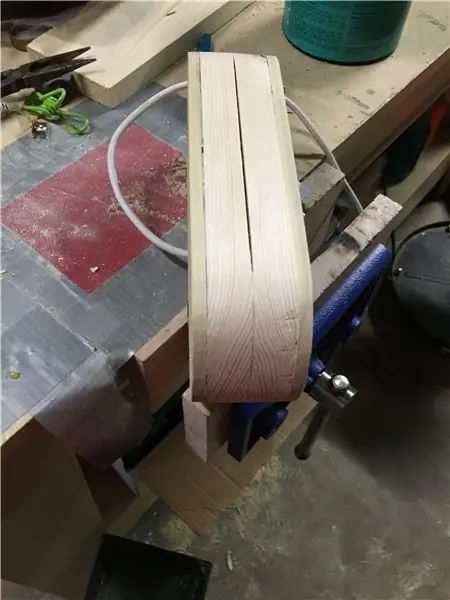
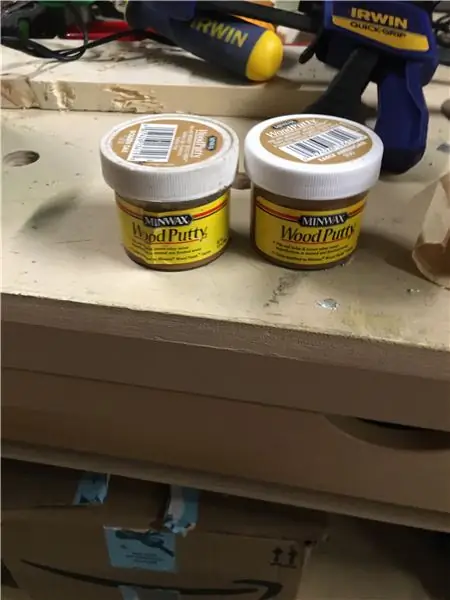
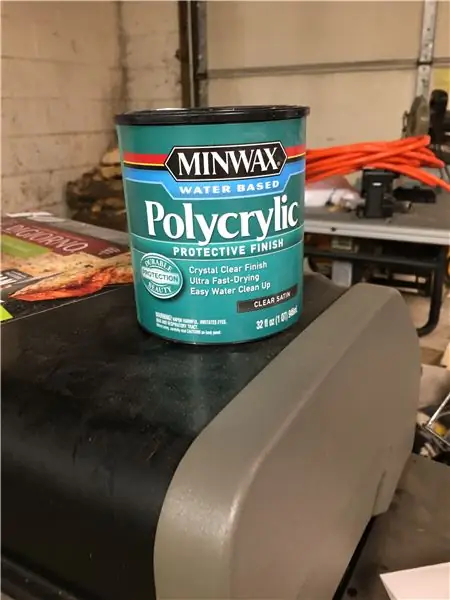
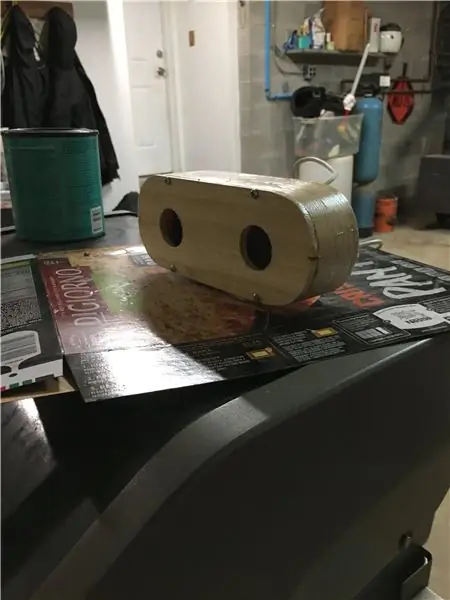
1. Endi siz belbog'li zımpara olmoqchisiz va yo yonini zımparalashni xohlaysiz
2. Endi siz yog'ochdan yasalgan macunni olib, barcha yoriqlarni to'ldirmoqchisiz, keyin uni maydalang
3. Endi siz polikrilik olib, uni karnay korpusiga qo'ymoqchisiz 4. Men beshta palto kiydim, lekin siz xohlagancha kiyishingiz mumkin.
4 -qadam: Elektronni o'rnatish (davomi)
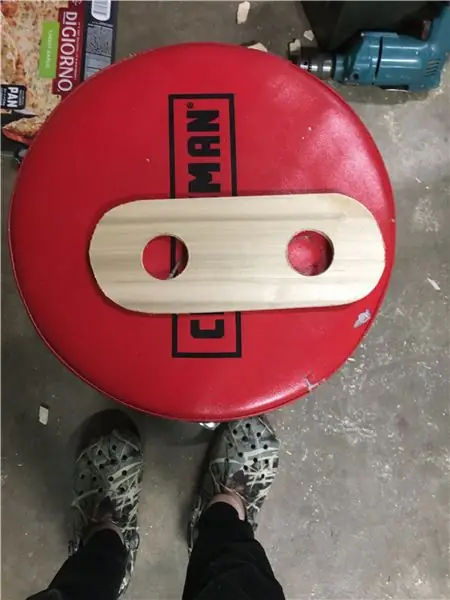
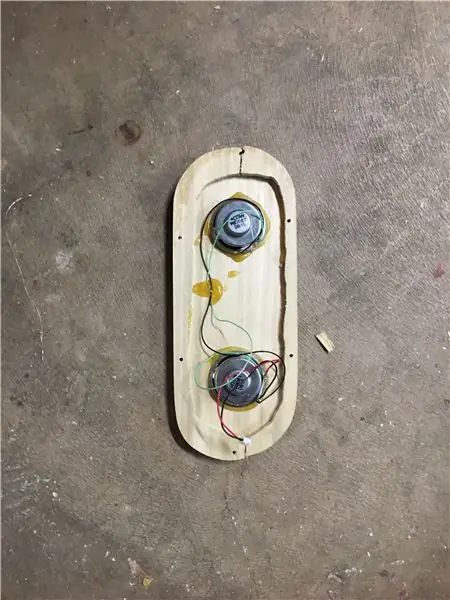
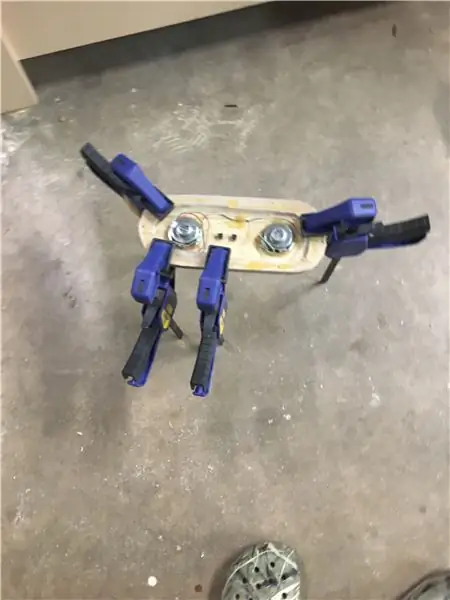
1. Keyin karnaylarni o'rnataman, men karnaylarni eski karnaylardan oldim va kuchaytirgich kartasini oldim, lekin siz o'zingiz uchun kuchaytirgich kartasini sotib olishingiz mumkin. Keyin siz karnaylarga mos keladigan teshiklarni burg'ilashni xohlaysiz 3. endi siz karnaylarga yopishtirmoqchisiz4. Keyin pleksiglasdan bir parcha oldim va old qismini ichki qismini ham kesib oldik 5. Men pleksiglasni yopishtirib, RGB Oq tasmasini oldim va pleksiglasga o'rab oldim, keyin issiq yopishtirdim6. Endi siz ovoz balandligi va ovoz balandligini pasaytirish tugmachalari uchun ikkita teshik ochmoqchisiz
5 -qadam: Raspberry Pi -ni o'zgartirish
1. karnay ovozi Raspberry Pi Zero audio o'rnatish uchun quyidagilarni bajaring
2. google va alexa -ni o'rnatish uchun bunga amal qiling
Tavsiya:
Google Assistant va Arduino yordamida DIY aqlli uy: 6 qadam

Google Assistant va Arduino yordamida DIY Smart Home: Kim aqlli uyni xohlamaydi? Siz qila oladigan eng yaxshi narsalardan biri - ovozli boshqaruv yordamida uyingizdagi chiroqlarni yoki boshqa asboblarni almashtirish. Google Home ilovasi va Google yordamchisining yordami bilan bu, albatta, bir bo'lak pirojnoe ……. Siz
SONOFF Alexa va Google Home Voice Control ni ZigBee aqlli qurilmalariga qo'shadi: 3 qadam

SONOFF Alexa va Google Home Voice Control ni ZigBee aqlli qurilmalariga qo'shadi: Wi-Fi aqlli kalitlari va vilkalaridan ZigBee aqlli kalitlari va vilkalariga qadar ovozli boshqaruv-bu aqlli qo'lda boshqarishning mashhur kirish nuqtasi. Amazon Alexa yoki Google Home bilan ishlash orqali aqlli vilkalar ulangan uyni to'g'ridan -to'g'ri boshqarishga imkon beradi
Google Taqvim bilan ko'p foydalanuvchilarli aqlli oyna: 10 qadam

Google Taqvim bilan ko'p foydalanuvchilarli aqlli oyna: Ushbu qo'llanmada biz Google Taqvim bilan birlashtirilgan aqlli oynani yaratamiz. Men bu loyihani qildim, chunki men aqlli nometalllarni juda zo'r deb bilaman, ular ertalab xudoning sovg'asi. Ammo men o'zimni noldan yaratishga qaror qildim, chunki qolganlari
DIY Raspberry Pi aqlli Google taqvim soati: 4 qadam

DIY Raspberry Pi aqlli Google taqvim soati: Bu soat tanlovi uchun men ishlab chiqqan aqlli soat, sizga yoqadi degan umiddaman! Raspberry Pi -da Google Calendar ma'lumotlariga kirish va chop etish uchun ishlov berish va Python dasturi ishlaydi. keyingi 10 kun ichida sizda biror narsa bor
DIY Google Home Raspberry Pi Zero docking uyasida Bluetooth dinamik bilan: 7 qadam (rasmlar bilan)

DIY Google Home Raspberry Pi Zero docking uyasida Bluetooth karnay bilan: Bizda Amazon Amazon Echo Alexa - Raspberry Pi Zero Docking Hub -da Alexa ovozli yordamchisi ko'rsatmasi bor. Bu safar biz sizga DIY Google Home -ni qanday qurishni ko'rsatmoqchimiz. Ushbu qo'llanmada biz sizga Google Assistant -ni qanday o'rnatish va sozlashni ko'rsatamiz
